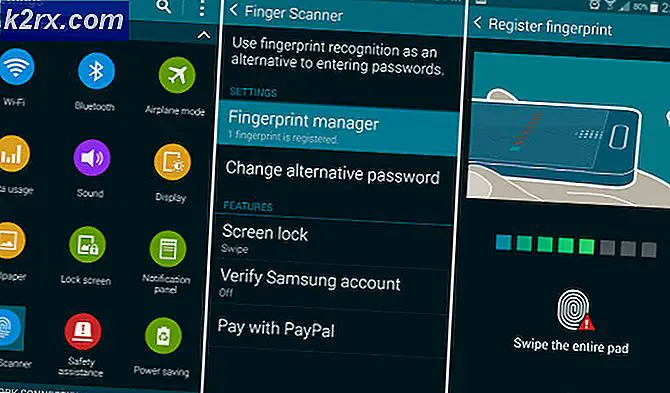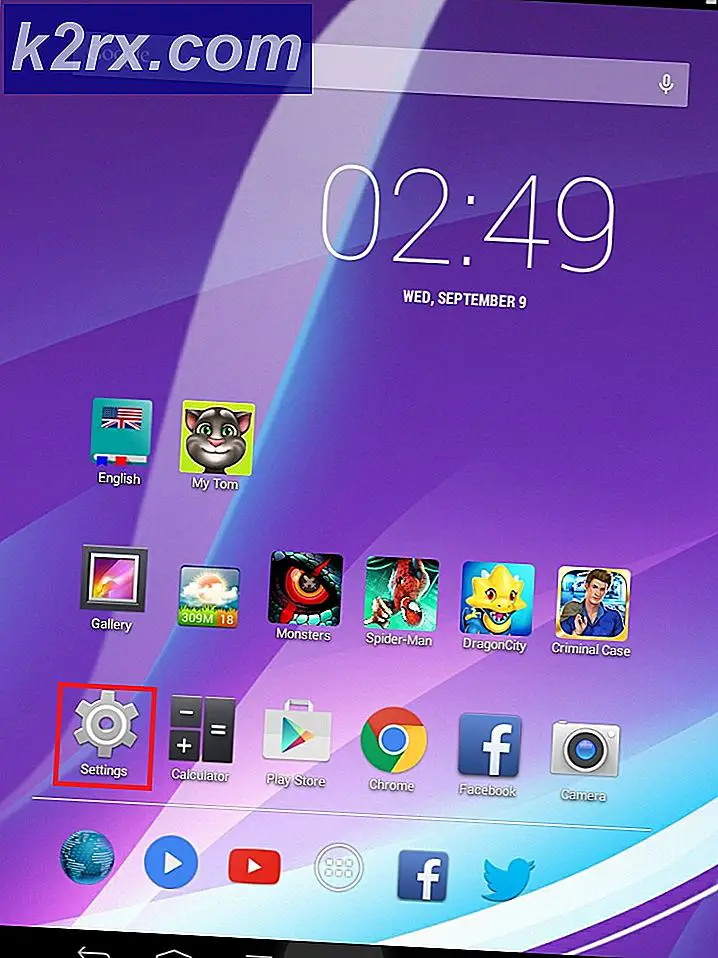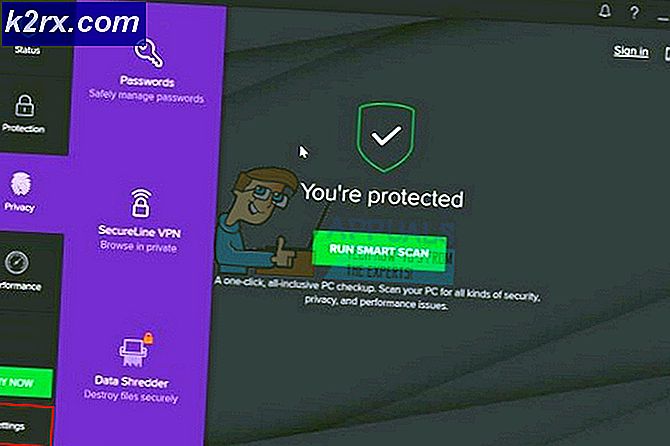Filvælger UI-vært svarer ikke (Fix)
Du kan muligvis støde på File Picker Ul Host-problemet, hvis Windows eller problematiske applikationer (som Mail-appen) er forældede. Desuden kan den korrupte installation af den problematiske applikation (som FilmForth) også forårsage det aktuelle problem.
Problemet opstår, når en bruger forsøger at bruge File Picker til at vedhæfte eller downloade filer. Processen bruges, når der vedhæftes en fil (som et orddokument) til en e-mail, men systemet stopper og viser følgende meddelelse:
Filvælger Ul Host svarer ikke
Problemet rapporteres hovedsageligt at være begrænset til en enkelt applikation (som Skype eller Mail-app osv.), Men i nogle tilfælde påvirkede problemet alle applikationer (browsere, Skype, Mail osv.) På systemet.
Før du fortsætter, skal du kontrollere, om ren opstart af dit system (for at udelukke en konflikt fra en systemstart-post) løser problemet med File Picker. Hvis du støder på problemet med en browser (f.eks. Edge), skal du kontrollere, om prøver en anden browser (f.eks. Chrome) løser det aktuelle problem.
Opdater Windows og problematiske applikationer til den nyeste version
File Picker UI Host-problemet kan opstå, hvis Windows og problematiske applikationer er forældede, hvilket kan skabe uforenelighed mellem OS og applikationer. I denne sammenhæng kan opdatering af Windows og problematiske applikationer til det nyeste bygget muligvis løse problemet.
- Opdater Windows på din pc manuelt til den nyeste udgivelse, og genstart din pc.
- Ved genstart skal du kontrollere, om File Picker-problemet er løst.
Hvis det ikke var tricket, kan du opdater de problematiske applikationer. For at illustrere vil vi diskutere processen for MS Edge (du skal muligvis følge instruktionerne i henhold til den problematiske applikation).
- Klik på Windows, type: Edgeog åbn den.
- Klik nu på tre vandrette ellipser (nær øverst til højre i vinduet) og vælg Indstillinger.
- Derefter styres til venstre i venstre rude Om Microsoft Edge fanen og i højre rude skal du sørge for, at Edge-browseren er opdateret til det nyeste bygget.
- Nu genstart Edge og kontroller, om problemet med filvælgeren er løst.
Indstil pc til bedste ydelse, og skift indstillinger for virtuel hukommelse
File Picker UI Host-problemet kan opstå, hvis din pc er indstillet til det bedste udseende (hvilket kan overbelaste systemet og forårsage problemet), eller hvis den virtuelle hukommelse ikke er indstillet til automatisk at blive administreret af systemet. I dette scenarie kan indstilling af pc'en til bedste ydelse og dens virtuelle hukommelse til automatisk styring måske løse problemet.
- Klik på Windows, type: Avancerede systemindstillingerog åbn Se avancerede systemindstillinger. Klik derefter på Indstillinger (i Ydeevne afsnit).
- Vælg nu radioknappen på Juster for den bedste ydeevne og gå til Fremskreden fanen.
- Vælg derefter alternativknappen på Programmer (under Juster for bedste ydeevne af) og klik på Lave om knappen (under Virtuel hukommelse).
- Marker nu muligheden for Administrer automatisk personsøgningsfilstørrelse for alle drev og anvend dine ændringer.
- Derefter genstart din pc, og kontroller om File Picker-problemet er løst.
Udfør en SFC-scanning af systemet
Du kan muligvis støde på File Picker-problemet, hvis nogle vigtige systemfiler er korrupte. I dette tilfælde kan udførelse af SFC-scanningen måske løse File Picker-problemet.
- Udfør en SFC-scanning af dit system. Husk, at scanningen kan tage noget tid at gennemføre, så du kan prøve det, når du kan spare dit system i nogen tid (helst natten over).
- Når scanningen er afsluttet, skal du kontrollere, om systemet er fri for File Picker-problemet.
Genregistrer, nulstil eller geninstaller det problematiske program
Systemet viser muligvis File Hoster UI Host-meddelelsen, hvis der mangler nogle vigtige systemfiler i installationen af det problematiske program. I dette scenarie kan genregistrering, nulstilling eller geninstallation af den problematiske applikation muligvis løse problemet. For at illustrere vil vi diskutere processen for nogle af applikationerne; Du bliver muligvis nødt til at grave dybere for at få det til at fungere for den applikation, du har problemet med.
Registrer Mail-appen igen
- Højreklik Windows og vælg PowerShell (administrator).
- Nu udføre følgende cmdlet for at genregistrere Mail-appen:
Get-AppXPackage -AllUsers -Name microsoft.windowscommunicationsapps | Foreach {Add-AppxPackage -DisableDevelopmentMode -Registrer “$ ($ _. InstallLocation) \ AppXManifest.xml” -Verbose} - Derefter genstart din pc og kontroller, om problemet med filvælgeren er løst.
Nulstil Mail-appen
- Klik på Windows, type: Postog Højreklik på det. Vælg derefter Appindstillinger.
- Rul nu ned og klik på Opsige knap.
- Klik derefter på Nulstil knap og derefter, bekræfte for at nulstille Mail-appen.
- Kontroller nu, om systemet er fri for File Picker-problemet.
Geninstaller FilmForth-applikationen
- Højreklik Windows og åbn “Apps og funktioner”.
- Klik nu på Filmforth for at udvide det og klikke på Afinstaller knap.
- Derefter bekræfte at afinstallere og følg vejledningen for at afinstallere FilmForth-applikationen.
- Nu genstart din pc, og genstart FilmForth-applikationen ved genstart, for at kontrollere, om det løser problemet med File Picker.
Hvis ingen af løsningerne gjorde tricket for dig, kan du muligvis udføre en systemgendannelse (hvis relevant) til det tidspunkt, hvor systemet var fri for File Picker UI Host-problemet.